在 Mac 终端中使用选项作为元键

通过将 Option 变成 Meta 键,您将能够使用熟悉的元命令在 Emacs 或 bash shell 等地方跳转和导航文本,而无需转动手指按 Esc。这不会对每个人都适用或有用,但对于频繁的终端用户或任何从 unix 背景进入 Mac OS 平台的人来说,这是必须使用的技巧之一。
如何在 macOS 终端中使用 Option / ALT 作为 Meta
对于现代版本的 macOS 中的终端,例如 Monterey 和 Big Sur:
- 下拉“终端”菜单并选择“首选项”
- 转到“配置文件”选项卡并选择正在使用的活动配置文件
- 选择“键盘”标签
- 选中复选框以启用“使用选项作为元键”
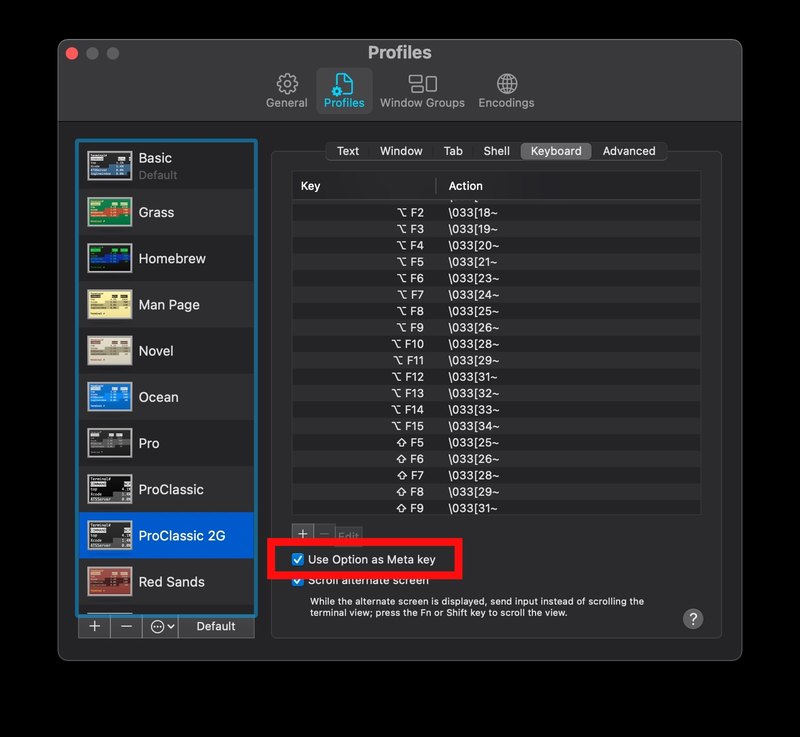
如何在 Mac OS X 终端中使用 Option/ALT 作为元键
对于 Mac OS X 中较旧版本的终端(如 Mavericks 和更早版本),要在 Mac OS X 终端应用程序中将 Option 键用作 Meta 键:
- 打开终端并下拉主终端菜单以选择“首选项”
- 在“设置”部分下,找到您的默认终端并点击“键盘”子设置标签
- 选中窗口底部“使用选项作为元键”的小方框

更改会立即对所有使用它的终端窗口生效。您可以使用 Option+B 向前跳一个词,Option+F 向后移动一个词,Option+M 返回到一行的开头等命令来测试它。元快捷方式不同于标准文本导航快捷方式 与 Control 键绑定,在终端中几乎无处不在,通常也适用于 macOS 和 Mac OS X 中基于 GUI 的应用程序。
如果你不知道,meta 在 macOS 和 Mac OS X 终端中是默认启用的,但它被分配给了 Escape 键,这对于我们这些习惯于控制、alt 选项的人来说并不是特别有用,以及用于击键快捷键的命令键。
iTerm 用户也可以在首选项的配置文件部分进行此更改。
